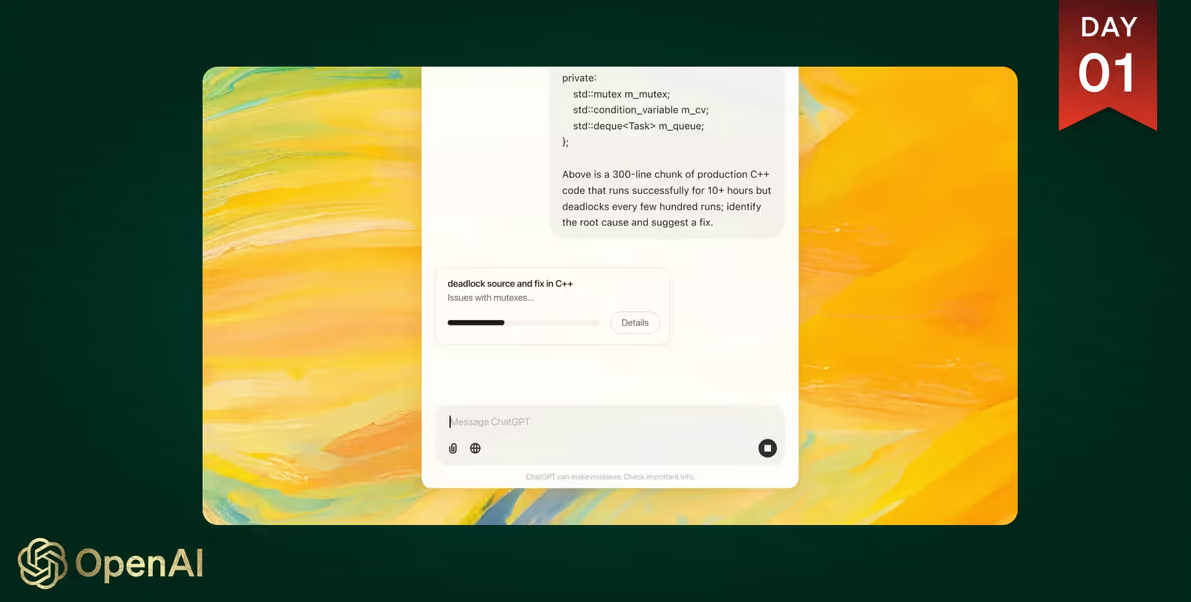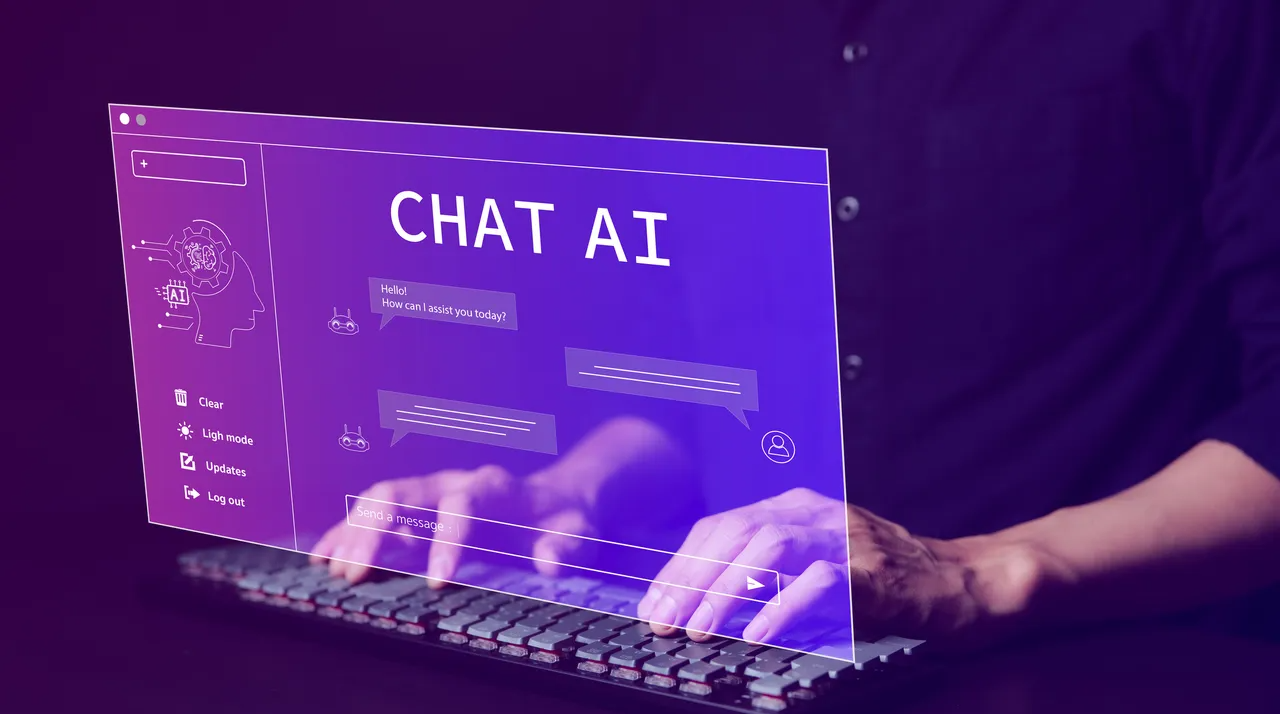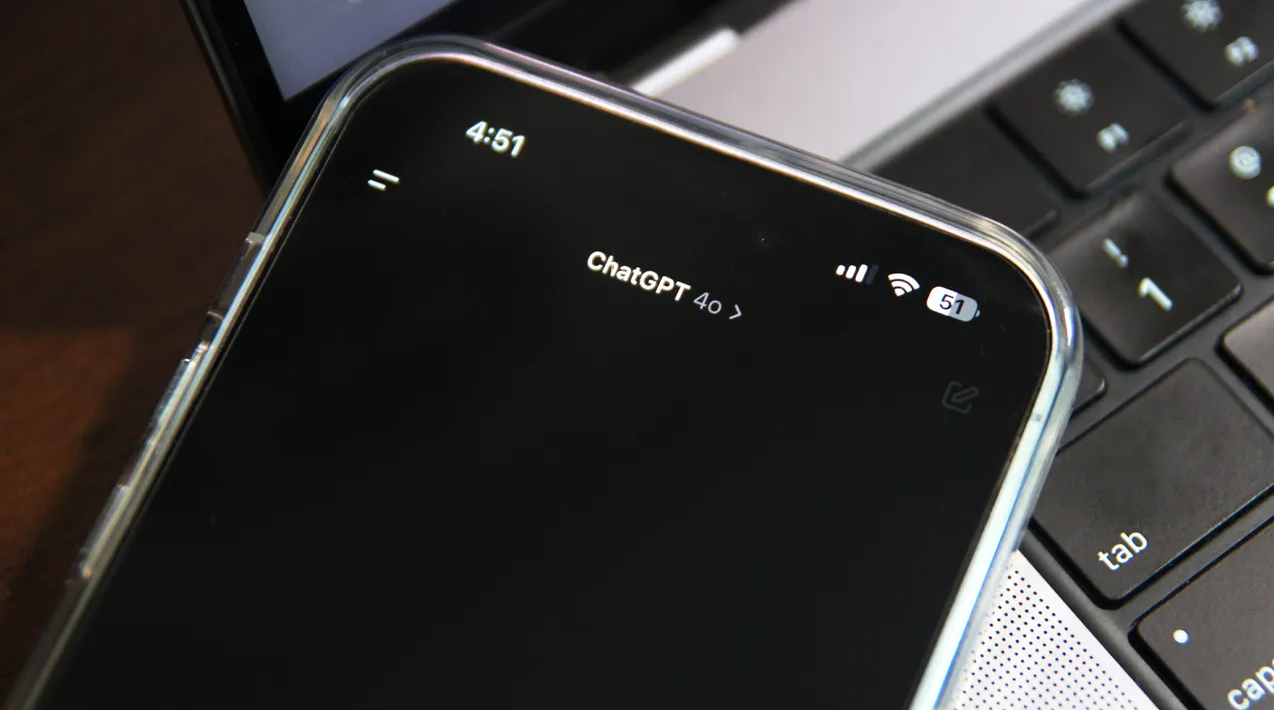
在使用 ChatGPT 网页入口 登录时,用户可能会遇到一些常见问题。以下是一些常见的登录问题以及对应的解决方法,帮助您更顺畅地使用服务:
1. 无法登录账户
常见原因:
- 输入错误的 用户名 或 密码。
- 浏览器缓存问题。
- 网络连接不稳定。
解决方法:
- 检查用户名和密码:确认输入的账号和密码正确无误,特别是大小写、特殊字符等。
- 重置密码:如果忘记密码,可以通过点击登录界面上的 “忘记密码” 链接,按照提示重置密码。
- 清理浏览器缓存:有时浏览器缓存可能导致登录问题,尝试清除浏览器缓存或使用无痕模式重新登录。
- 检查网络连接:确保您的网络连接稳定,可以尝试重启路由器或切换到其他网络环境。
2. “验证码错误”提示
常见原因:
- 输入的 验证码 不正确。
- 使用 自动化工具 或 VPN 导致验证码系统检测到异常。
解决方法:
- 重新输入验证码:确保输入的验证码与显示的完全匹配,注意字母的大小写。
- 清除浏览器缓存:有时缓存可能导致验证码输入问题,尝试清除缓存后再试。
- 使用稳定的网络:如果使用 VPN 或代理服务器,验证码系统可能会认为访问来自不正常的源。尝试关闭 VPN 或更换网络环境再尝试登录。
3. 登录页面加载缓慢或无法打开
常见原因:
- 网络延迟:您的网络可能存在问题。
- 浏览器不兼容:某些浏览器或其版本可能无法兼容 ChatGPT 网站。
- 服务器问题:OpenAI 服务器出现故障或维护。
解决方法:
- 检查网络连接:确保您的网络连接稳定,尝试切换到更快的网络或重启网络设备。
- 尝试使用不同的浏览器:例如,尝试使用 Google Chrome、Firefox 或 Edge 等浏览器登录。
- 查看 OpenAI 状态:访问 OpenAI 的状态页面 检查是否有正在进行的服务器维护或故障。
4. 收到“账户已被冻结”或“账户被暂停”通知
常见原因:
- 违反服务条款:可能是由于滥用、违规行为或使用不当,导致 OpenAI 暂停账户。
- 账号安全问题:如账户被黑客攻击或存在安全风险。
解决方法:
- 检查邮件:OpenAI 通常会通过电子邮件通知您账号被冻结的原因。如果是违规问题,可以查看邮件中提供的详细信息。
- 联系 OpenAI 支持:如果您认为这是误操作,可以通过 OpenAI 支持页面 提交支持请求,寻求解封帮助。
5. 无法通过邮箱或第三方账号登录
常见原因:
- 邮箱地址格式错误:输入的邮箱格式不正确或邮箱未注册。
- 第三方账号绑定问题:如果使用 Google、Microsoft 等第三方账号登录,可能存在绑定问题。
解决方法:
- 确认邮箱地址格式正确:确保输入的邮箱地址格式正确,避免拼写错误。
- 使用不同的登录方式:如果无法通过第三方账户登录,尝试使用邮箱地址和密码直接登录。
- 检查第三方账号的权限:确认您使用的第三方账号(如 Google 或 Microsoft)没有被冻结或暂停。
6. 登录后页面显示空白或卡顿
常见原因:
- 浏览器插件干扰:某些浏览器插件可能会干扰 ChatGPT 页面加载。
- 浏览器兼容性问题:旧版浏览器可能无法正常加载 ChatGPT 网页。
解决方法:
- 禁用浏览器插件:尝试禁用所有插件,特别是广告拦截器或安全插件,再试图登录。
- 更新浏览器版本:确保您的浏览器是最新版本,或者尝试使用其他浏览器进行访问。
- 尝试使用无痕模式:在浏览器的无痕模式下登录,避免缓存和插件干扰。
7. 登录页面显示“服务不可用”
常见原因:
- OpenAI 服务暂时不可用:可能由于服务器维护或其他技术问题,导致服务短暂中断。
- 地区限制:某些国家或地区可能无法访问 ChatGPT 服务,尤其是在网络审查严格的国家。
解决方法:
- 检查 OpenAI 状态:访问 OpenAI 状态页面 查看是否存在系统维护或故障。
- 尝试使用 VPN:如果您处于网络限制地区,可以通过 VPN 连接到可以访问服务的地区进行登录。
- 稍后再试:有时这种问题是暂时的,稍等片刻后再尝试登录。
8. “你的设备被限制访问”错误
常见原因:
- 设备或网络问题:OpenAI 可能限制了同一网络或设备的多个访问尝试,以防止滥用。
- 过度频繁的登录尝试:如果短时间内多次尝试登录失败,OpenAI 会临时限制该设备或网络的访问。
解决方法:
- 等待一段时间再试:通常这种问题是临时的,等待一段时间后再尝试登录。
- 更换设备或网络:如果问题持续存在,可以尝试使用其他设备或更换网络环境进行登录。
总结:
ChatGPT 网页入口 登录时遇到问题是比较常见的,通常可以通过检查网络连接、清除浏览器缓存、确认登录信息等方式解决。如果无法解决,您可以通过访问 OpenAI 的支持页面或联系官方客服获取帮助。